Spotify의 모든 노래를 다운로드 목록에 추가하고 일괄 다운로드를 시도했지만 다운로드된 노래가 하나도 없거나 "다운로드 대기 중" 아이콘이 계속 표시되는 상황을 겪은 적이 있습니까? 그러한 경우에는 상당히 실망스러울 수 있으며 시간과 노력을 낭비하게 됩니다.
많은 Spotify Premium 가입자가 유사한 오류를 보고하여 Spotify 공식 및 많은 기술 웹사이트에서 Spotify 다운로드 문제 해결에 대한 튜토리얼을 제공하게 되었습니다. 다행히 더 이상 솔루션을 별도로 찾을 필요가 없습니다. 이 기사에서는 Spotify가 노래를 다운로드하지 않는 이유를 종합적으로 정리하여 몇 가지 효과적인 방법과 전문 Spotify-MP3 변환기, 문제를 완전히 극복하는 데 도움이 됩니다.
안전한 100 %
안전한 100 %
1. Spotify가 노래를 다운로드하지 않는 이유는 무엇입니까?
일반적으로 이 문제에 직면했을 때 가장 먼저 본능적으로 네트워크 상태를 확인하게 될 것입니다. 그런데 Wi-Fi와 셀룰러 데이터가 모두 안정적인 것으로 확인되면 이러한 오류가 발생하는 원인은 무엇입니까? 문제를 해결하기 전에 현재 상황과 상호 참조할 수 있는 몇 가지 일반적인 요소는 다음과 같습니다.
참고 : Spotify 공식에서는 다음을 허용하지 않습니다. Spotify 웹 플레이어에서 음악 다운로드. "오프라인 기능"을 잠금 해제하기 위해 모든 장치에 Spotify 앱을 설치하고 싶지 않은 경우 문제 없이 한 번에 모든 Spotify 다운로드를 얻을 수 있는 대체 방법을 보여 드리겠습니다. 👉 먼저 알아보려면 클릭하세요!
● 앱 버전: 최신 버전의 Spotify 프로그램을 사용하고 있는지 확인하세요. 오래된 버전은 다운로드 또는 호환성 문제에 영향을 미치는 오류가 있을 수 있습니다.
● 오프라인 모드: 다운로드 기능은 애플리케이션이 온라인일 때만 액세스할 수 있으므로 Spotify 애플리케이션이 "오프라인 모드"인지 확인하세요.
● 계정 문제: Spotify Premium 구독이 만료되지 않았는지, 계정에 문제가 없는지 확인하세요.
● 지역 제한: 저작권 제한으로 인해 특정 노래에는 지역 제한이 적용되어 특정 위치에서 다운로드할 수 없습니다.
● Spotify 서비스 상태: 드문 경우지만 Spotify 서버는 다양한 이유로 중단될 수 있습니다. 공식 홈페이지에서 관련 정보를 확인하실 수 있습니다 @스포티파이상태 트위터 계정.
2. Spotify가 노래 다운로드 대기/다운로드 안 함 문제 수정
Spotify가 다운로드 오류를 기다리는 것은 제거하기 어렵지 않습니다. 위에 나열된 이유에 따라 문제를 연결하고 문제의 원인이 아닌 것으로 확인된 경우 문제를 완전히 파악할 수 있는 10가지 쉬운 방법이 있습니다. 읽어주세요.
솔루션 1. Spotify 다운로드 제한 제거
Spotify가 추가합니다 다운로드 제한 (10,000개 장치에 최대 5개 다운로드) Spotify Premium 서비스 사용을 규제합니다. Spotify가 다운로드 오류를 기다리게 하여 이 양을 초과하면 앱이 오프라인 라이브러리에 음악을 저장하지 못하게 할 수 있습니다. 따라서 정기적으로 오프라인 라이브러리를 확인하고 더 이상 보관하고 싶지 않은 라이브러리를 제거하는 것이 좋습니다.
기존 다운로드를 제거하려면 다운로드한 재생 목록에 액세스하여 열고 "다운로드됨" 옵션을 끄면 됩니다. "제거"를 확인하면 Spotify 재생 목록에 포함된 다운로드한 모든 노래가 오프라인 라이브러리에서 즉시 제거됩니다. 이러한 방식으로 오프라인 스트리밍을 위해 새로운 Spotify 노래를 저장하기에 충분한 할당량이 있는지 항상 확인할 수 있습니다.
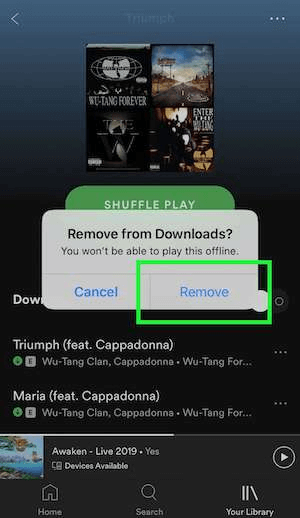
팁 : 이러한 제한을 고려하여 Spotify 노래를 일괄 다운로드하려면, TuneFab Spotify 음악 변환기 최고의 대안 도구가 될 것입니다. 이를 통해 내장된 웹 플레이어에 직접 로그인하고 수량 제한 및 DRM 보호 없이 원하는 모든 Spotify 노래를 로컬 파일로 다운로드할 수 있습니다.
안전한 100 %
안전한 100 %
솔루션 2. 더 빠른 네트워크에 다시 연결
경우에 따라 Spotify는 불안정한 네트워크 상태로 인해 다운로드 대기 중임을 계속 알려줍니다. 네트워크 상태를 확인하여 Wi-Fi 또는 모바일 신호가 약한지 확인할 수 있습니다. 따라서 Spotify가 음악 다운로드를 더 빠르게 진행할 수 있도록 다른 네트워크 연결로 변경하거나 재설정하여 안정적인 인터넷 연결을 다시 활성화하는 것이 좋습니다.
Spotify 음악 다운로드를 처리하기에는 너무 약하거나 Spotify가 데이터를 다운로드하지 못하는 경우 Wi-Fi에서 셀룰러 설정을 변경할 수 있습니다. 변경하려면 "설정 > 음악 품질"로 이동하고 셀룰러 옵션을 사용하여 다운로드를 켜십시오. 장치가 안정적인 네트워크에 연결되면 Spotify 다운로드 대기 문제가 쉽게 해결됩니다.
관련 읽기 : 고정 : Wi-Fi에 연결되어 있어도 Spotify가 오프라인으로 표시됨
해결 방법 3. 장치 저장소 지우기
Spotify가 다운로드를 기다리게 만드는 또 다른 가능한 이유는 기기에 남겨둔 저장 공간이 부족하기 때문입니다. 즉, 기기를 오프라인으로 유지하려면 충분한 저장 공간을 준비해야 합니다. Spotify 노래가 다운로드를 진행하지 못하고 대기열에서 기다리고 있는 경우, 더 많은 다운로드를 저장하려면 장치 저장 공간을 다시 확인하여 공간이 부족한지 확인하세요. 그렇다면 불필요한 파일과 사진을 삭제하여 공간을 확보하거나 사용하지 않는 애플리케이션을 제거하고 다시 시도하세요.
솔루션 4. Spotify 앱 캐시 지우기
기기 저장 공간과 마찬가지로 Spotify 앱이 실행되면 기기의 작동 메모리를 사용하고 수많은 캐시를 생성하는데, 이는 Spotify가 iPhone/Android에서 다운로드되지 않는 원인이 될 수도 있습니다. 따라서 원활한 작동을 보장하고 컴퓨터나 모바일 장치에서 Spotify 다운로드 문제를 해결하려면 Spotify 앱의 캐시를 정기적으로 지우는 것이 중요합니다.
이렇게 하려면 Spotify 앱에서 "설정"으로 이동하여 "캐시 지우기" 옵션을 찾아 누르기만 하면 됩니다.

해결 방법 5. Spotify 설정 확인
때로는 Spotify의 개인 설정으로 인해 특정 노래를 다운로드하지 못할 수도 있습니다. 예를 들어 선택한 다운로드 오디오 품질이 노래에서 제공하는 실제 품질과 일치하지 않으면 Spotify 다운로드가 중단되고 진행되지 않을 수 있습니다. 마찬가지로, 노골적인 콘텐츠를 차단하도록 설정을 구성했지만 다운로드하려는 노래 중 하나가 Spotify에서 "E" 라벨로 태그 지정되어 있으면 성공적으로 다운로드되지 않습니다.
이 문제를 해결하려면 '설정' 메뉴에서 이러한 옵션을 일시적으로 조정할 수 있습니다. 노래 다운로드가 완료되면 이러한 설정을 원래 구성으로 되돌릴 수 있습니다.
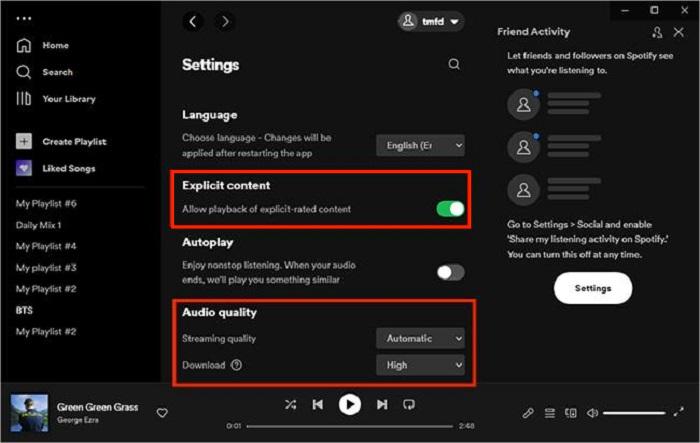
해결 방법 6. 다른 앱 끄기
앞서 언급했듯이 장치의 작동 메모리는 제한되어 있습니다. Spotify 노래를 다운로드하는 것은 CPU를 많이 사용하므로 기기의 용량이 한계에 도달하여 Spotify 노래 다운로드가 중단될 수 있습니다. 또한 Android 휴대폰이나 Windows 컴퓨터용이고 "메모리 클리너" 또는 "장치 도우미"와 같은 프로그램을 설치한 경우 Spotify의 노래 다운로드 작업을 부하가 높은 작업으로 인식하여 백그라운드에서 제한할 수 있습니다.
이 상황을 고려하여 원하는 경우 Spotify 노래 다운로드 해당 앱을 통해 다른 모든 앱을 사전에 종료하여 Spotify가 원활하게 작동할 수 있는 충분한 공간을 확보하는 것이 좋습니다.
해결 방법 7. 바이러스 백신 또는 방화벽 비활성화
장치를 보호하기 위해 컴퓨터에 바이러스 백신 또는 방화벽 보호 앱을 설치한 경우 Spotify가 예기치 않게 다운로드 문제를 기다리게 되는 원인이 될 수 있습니다. 따라서 귀하에게 부적절하게 실행되는 보호 애플리케이션으로 인해 Spotify가 금지되는지 다시 확인할 수 있습니다. Windows에서는 아래 제공된 절차에 따라 금지 목록에서 Spotify를 해제하고 다운로드 기능이 다시 제대로 작동하도록 활성화하십시오.
1. "제어판 > 시스템 보안 > Windows Defender 방화벽"으로 이동합니다.
2. 사이드바에서 앱이나 기능을 "허용"합니다.
3. 목록을 스크롤하여 "Spotify.exe"를 찾고 공개 상자를 선택합니다.
완료되면 Spotify 다운로드 처리를 다시 시도하여 문제가 해결되었는지 확인하십시오.
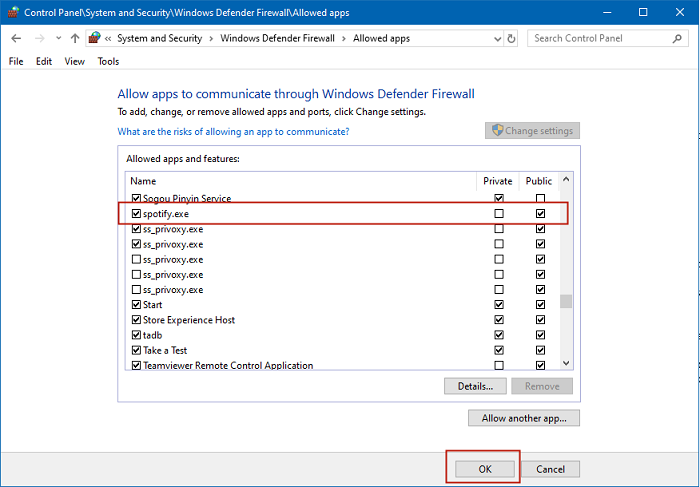
솔루션 8. 인증된 장치 확인
앞서 언급했듯이 Spotify는 하나의 Spotify 계정으로 승인된 장치 5대에만 다운로드 제한을 적용합니다. 따라서 Spotify에서 다운로드 대기 상황이 발생하는 경우 Premium 기능이 작동하지 않는다는 점에서 계정이 5개 이상의 기기에 로그인되어 있는지 여부를 고려해야 합니다. 이 문제를 해결하려면 대상 장치를 찾고 계정에서 제거 다시 시도해보세요. 대부분의 경우 문제는 성공적으로 해결됩니다.
해결 방법 9. Spotify 앱 제거 및 재설치
때때로 Spotify 앱이 너무 오랫동안 실행되면 설명할 수 없는 문제가 발생할 수 있습니다. 따라서 위에서 언급한 해결 방법 외에도 노래가 다운로드되지 않는 문제를 해결하기 위해 장치에서 Spotify를 제거하는 것도 고려할 수 있습니다. 다시 설치할 때 장치에 최신 버전의 Spotify를 설치했는지 확인하십시오.
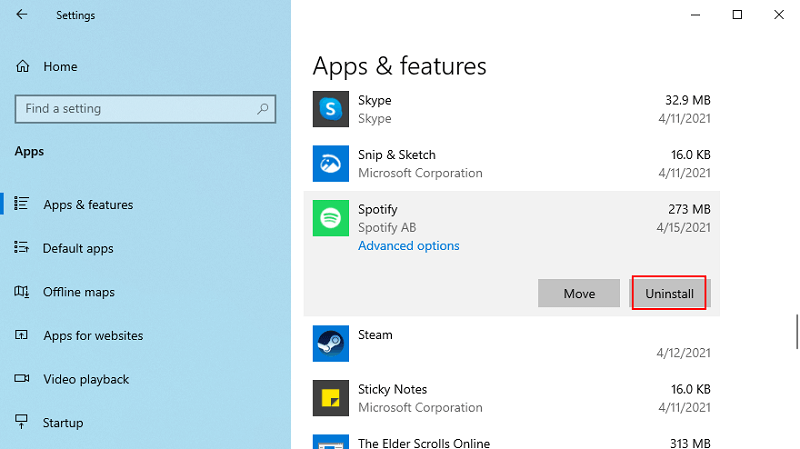
솔루션 10. Spotify 공식 도움말에 문의
마지막으로, 위의 해결 방법이 도움이 되지 않으면 직접 문의하실 수 있습니다. Spotify의 공식 지원 계정에 문제가 있는지 확인하면 노래 다운로드가 제한되고 Spotify가 노래를 다운로드하지 못하는 문제가 발생합니다.
3. Spotify 중단 다운로드를 영구적으로 우회하는 방법
Spotify Premium이 여전히 Spotify Music 다운로드를 처리하는 데 예기치 않은 오류와 제한 사항이 있는 경우 Spotify 다운로드 제한을 제거하고 다운로드 대기 중인 Spotify를 우회할 수 있는지 궁금할 수도 있습니다.
TuneFab Spotify 음악 변환기 도와주는 사람입니다. Spotify 웹 플레이어가 직접 내장되어 있으므로 Spotify 트랙/재생 목록/앨범/팟캐스트를 직접 선택하여 Spotify Premium 및 해당 앱 없이도 35배 빠른 다운로드를 처리할 수 있습니다. 또한 다음을 수행할 수 있습니다. MP3로 무제한 Spotify 다운로드 받기, M4A, WAV, FLAC, AIFF, AAC 및 ALAC 무손실 오디오 파일(ID3 정보 포함)을 원하는 장치로 쉽게 전송하여 관리하거나 친구들과 공유할 수 있습니다.
이제 간단한 조작을 통해 TuneFab Spotify 음악 변환기를 사용하여 다운로드 제한 없이 노래를 다운로드하지 못하는 Spotify 오류를 해결하는 방법을 미리 살펴보겠습니다.
1 단계 엽니다 TuneFab Spotify 음악 변환기, 화면의 "Spotify 웹 플레이어 열기" 버튼을 클릭하여 메인 피드에 들어간 후 "로그인" 옵션을 눌러 Spotify 계정 인증을 완료하세요.

2 단계 로그인 후 다운로드하려는 Spotify 노래와 재생 목록을 검색하세요. 그런 다음 "추가" 버튼으로 드래그하고 변환이 진행될 때까지 기다립니다.

3 단계 출력 품질, 위치 및 보관을 더욱 개인화하려면 "메뉴 > 기본 설정"으로 이동하여 "일반" 및 "고급" 모듈에서 이를 조정할 수 있습니다.
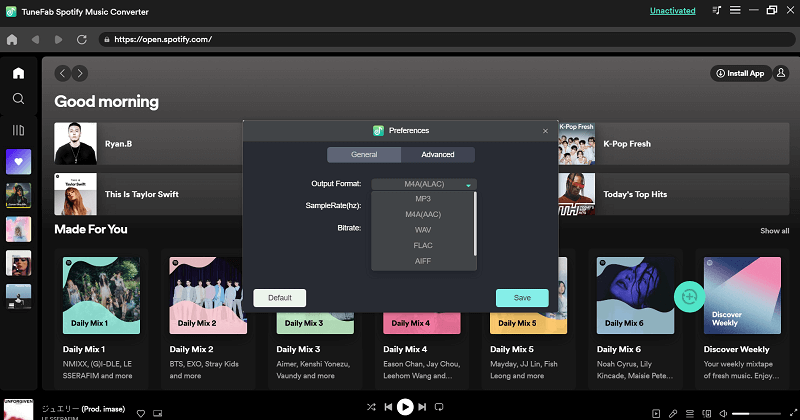
완료되면 "모두 변환" 버튼을 클릭하여 일괄 변환을 시작합니다. 다운로드가 완료되면 "완료"를 "출력 파일 보기"로 전환하거나 프로그램 내에서 직접 재생하세요.

최종 단어
Spotify 재생 목록 다운로드를 처리하려고 하는데 Spotify가 노래를 다운로드하지 않는 것을 발견하면 실망스러울 것입니다. 따라서 이 게시물이 제공되면 위에 표시된 방법으로 Spotify 다운로드 대기 오류를 쉽게 제거하거나 대안을 시도하여 모든 종류의 Spotify Premium 문제를 완전히 제거할 수 있습니다. TuneFab Spotify 음악 변환기. 이 프로그램은 무료 버전을 제공하므로 부담 없이 설치하고 Premium 없이 간편하게 Spotify 오프라인 스트리밍을 시작하세요!













